Chromebook прекрасен, но у всех них есть одна большая проблема — ограниченное пространство для хранения данных. Один из способов решить эту проблему — вставить внешнюю SD-карту. Однако, если вы, как и я, не предпочитаете использовать SD-карту (поскольку она торчит из слота), вы также можете установить каталог загрузки по умолчанию на Google Диск, а также сделать его доступным для автономного использования. Вот как.
Загрузить прямо на Google Диск на Chromebook.
Чтобы загрузить файл непосредственно на Google Диск, откройте браузер Chrome и нажмите трехточечное меню в правом верхнем углу. Затем нажмите «Настройки» в появившихся опциях.
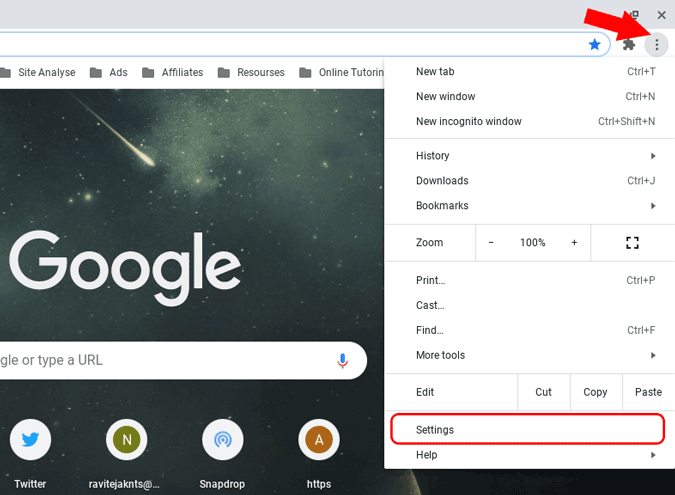
Теперь нажмите кнопку «Дополнительно» на левой боковой панели и в раскрывающемся списке выберите опцию «Загрузить». Кроме того, вы можете просто открыть ссылку этот , чтобы открыть параметры загрузки прямо в Chrome.
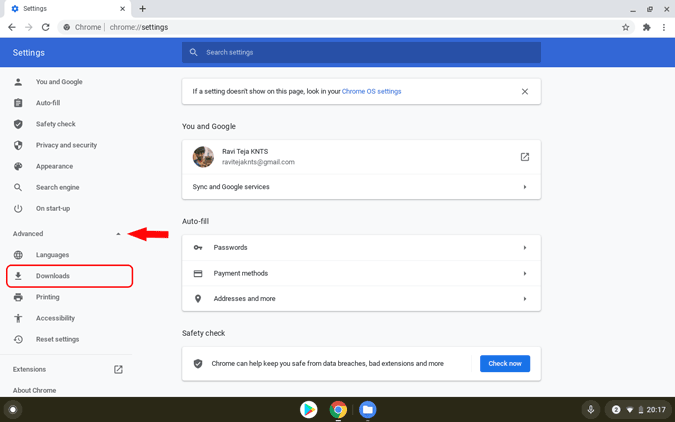
В разделе загрузок вы можете либо изменить местоположение по умолчанию для загрузок на определенную папку, либо позволить Chrome спрашивать вас, где сохранить каждый файл перед загрузкой.
В нашем случае мы хотим изменить каталог загрузки на Google Диск на Chromebook. Для этого нажмите кнопку «Изменить» рядом с параметром «Местоположение».
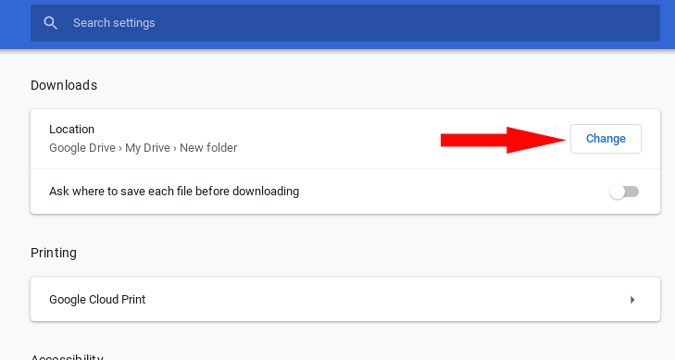
Вы увидите всплывающее окно диспетчера файлов Chrome OS. Просто нажмите «Google Диск» на левой боковой панели файлового менеджера, перейдите к точному местоположению, куда вы хотите загрузить, и нажмите «Открыть» в правом нижнем углу окно. Вот и все, вы успешно изменили место загрузки на Google Диск.

С другой стороны, вы можете получить доступ к некоторым файлам, хранящимся на Диске, даже если вы не в сети. Но они непостоянны и могут быть потеряны в любой момент. Чтобы сделать их постоянно доступными в автономном режиме, просто откройте приложение «Файлы» >Google Диск, щелкните правой кнопкой мыши файл, который вы хотите сделать автономным, и выберите параметр «Доступно автономно». Если файл доступен офлайн, рядом с ним можно увидеть галочку, говорящую, что он уже доступен офлайн.
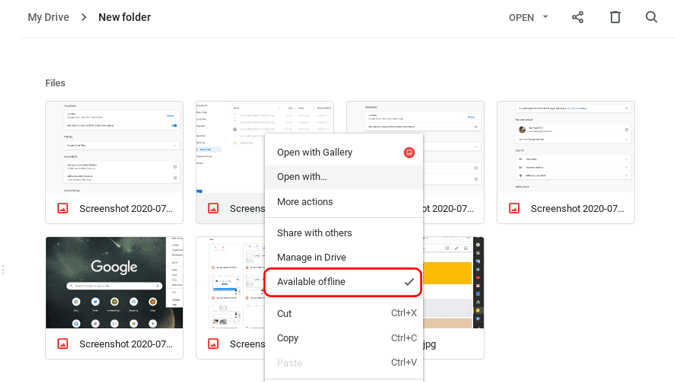
Как только файл станет доступен офлайн, вы сможете проверить его в автономном разделе Google Диска.
Подведение итогов
При изменении места загрузки также меняется местоположение по умолчанию для всего Chromebook. Таким образом, даже скриншоты будут сохранены на Google Диске. Это значительно упрощает использование нескольких устройств, поскольку у вас есть единое хранилище для всех ваших устройств. В любом случае, хотя Chromebook поддерживает такие сервисы, как Дропбокс , вы не можете установить их в качестве параметров по умолчанию.
Также читайте:- Лучшие приложения PWA, которые необходимо установить на Chromebook
